苹果手机可以办公吗?
手机完全可以办公,并且凭借其强大的硬件性能、丰富的软件生态以及便捷的操作系统优化,能够满足多种办公场景需求,以下是详细分析:
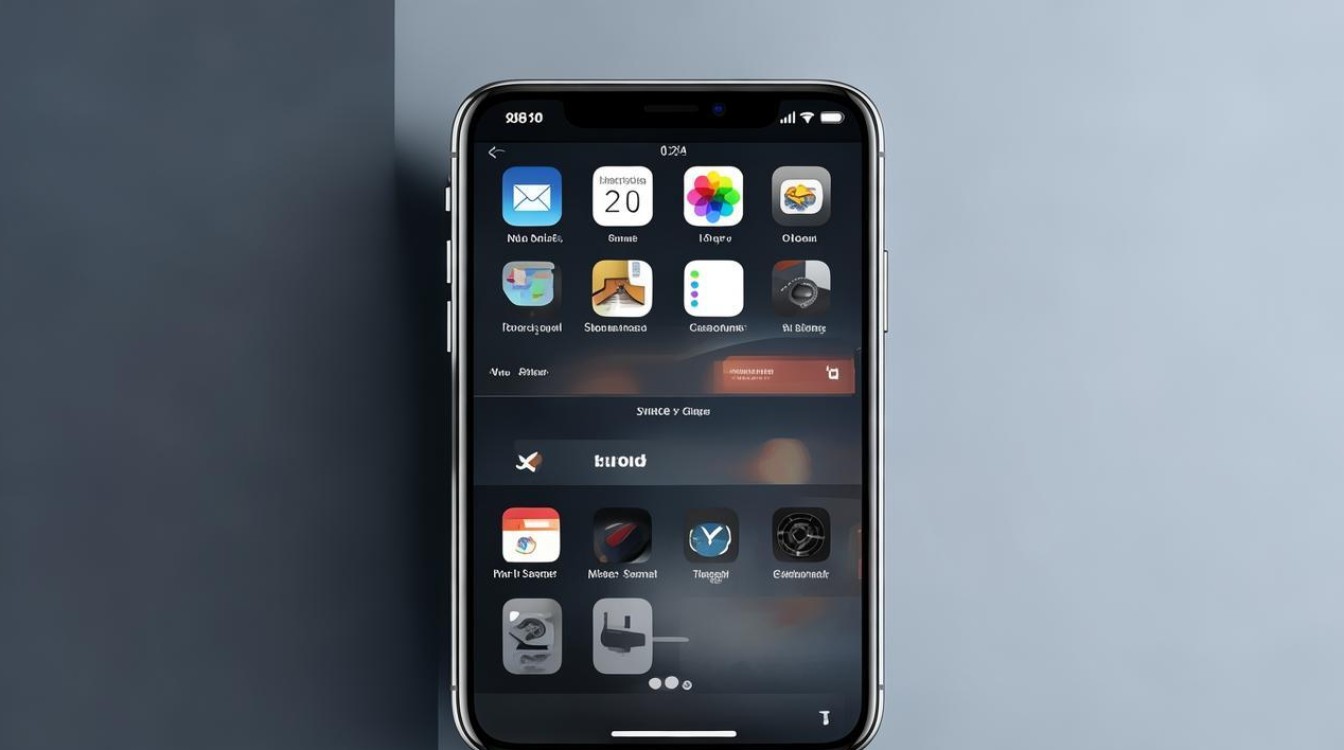
系统自带功能与应用
-
iWork三件套
- Pages:支持文字处理,可创建和编辑文档,兼容Microsoft Word格式,适合撰写报告、提案等。
- Numbers:用于电子表格处理,支持公式计算、图表生成,兼容Excel文件,适合数据分析。
- Keynote:演示文稿制作工具,提供专业模板和动画效果,支持实时协作与iCloud同步,方便会议展示。
- 优势:与Mac无缝衔接,支持手势操作(如缩放、旋转幻灯片),提升移动办公效率。
-
备忘录与扫描功能
- 苹果手机的备忘录应用内置扫描文稿功能,可快速生成高清PDF文件,并直接打印或分享。
- 支持添加提醒、编辑文本和手写标注,适合快速记录会议纪要或任务清单。
-
系统级优化
- iOS系统流畅性高,多任务处理稳定,避免因卡顿影响办公体验。
- 通过iCloud实现文件自动同步,确保跨设备(iPhone、iPad、Mac)无缝衔接。
第三方办公软件选择
-
Microsoft Office与WPS Office
- Microsoft Office:支持Word、Excel、PowerPoint的完整功能,兼容桌面版操作,支持OneDrive云端存储和团队协作。
- WPS Office:轻量级应用,提供文字、表格、演示等功能,内置模板和PDF工具,适合日常文档处理。
- 适用场景:处理来自Windows系统的办公文件时,微软Office兼容性更强;WPS则更轻便,适合亚洲用户习惯。
-
其他专业工具
- Google Workspace:通过网页版或专属App(如Google Docs)实现实时多人协作,适合团队远程编辑文档。
- Notion/Evernote:用于笔记整理、任务管理,支持多格式内容整合,适合知识库搭建。
- Picsel Smart Office:支持PPT、Excel等复杂文档编辑,界面美观且稳定性强。
核心办公场景解决方案
| 场景 | 功能实现方式 |
|---|---|
| 文档编辑 | iWork套件、WPS、Office App支持文字/表格/PPT编辑,兼容主流格式(.docx、.xlsx等)。 |
| 文件传输与存储 | 通过iCloud、AirDrop或第三方云盘(如百度网盘、OneDrive)快速共享大文件。 |
| 扫描与打印 | 备忘录内置扫描功能生成PDF,直接连接打印机或通过AirPrint无线打印。 |
| 团队协作 | Microsoft Teams、钉钉等应用支持视频会议、任务分配;Google Docs支持多人实时编辑。 |
移动端办公的独特优势
-
随时随地处理紧急任务
- 例如突发会议中,可通过Keynote快速调用模板制作PPT,或通过语音输入(Siri)速记会议要点。
- 支持AR预览功能,模拟PPT在真实会议室的投射效果,避免排版失误。
-
碎片化时间利用
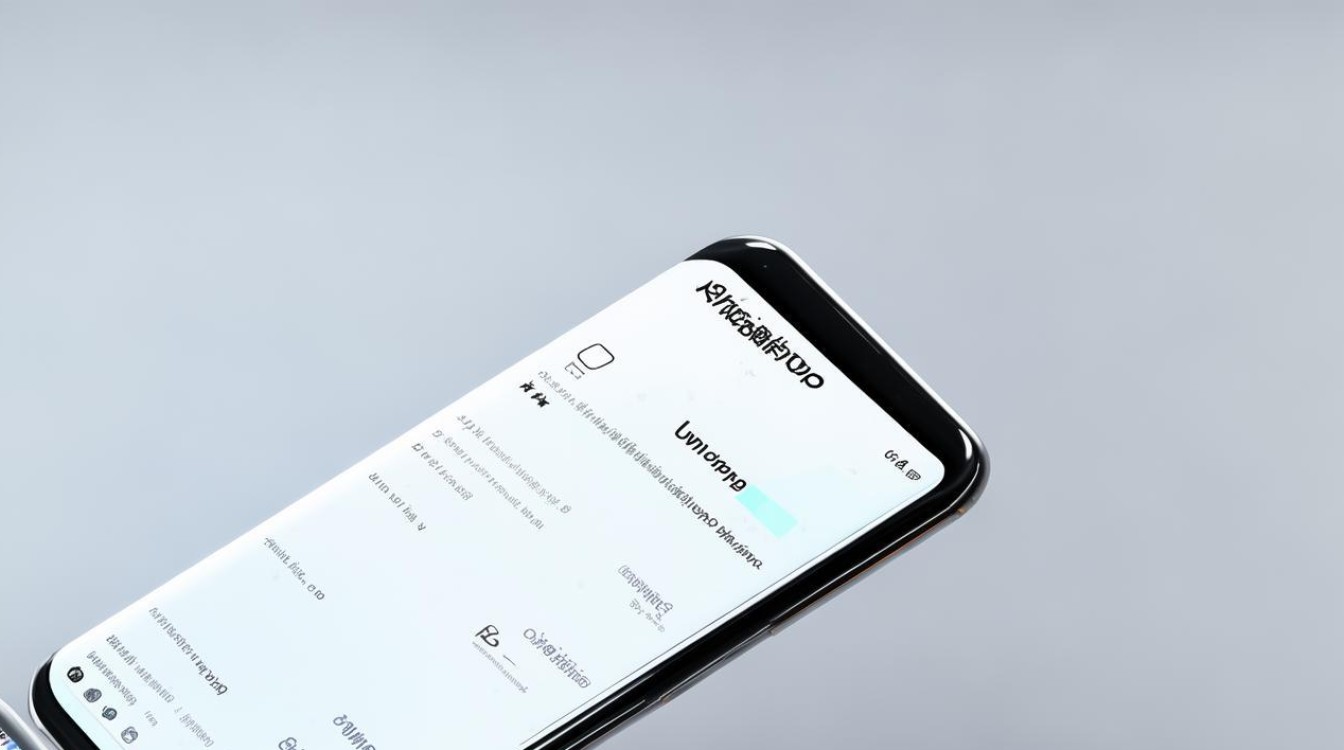
通勤时用WPS修改文档、回复邮件;午休期间通过Notion整理待办事项,提升效率。
-
跨设备无缝衔接
在iPhone上编辑一半的文档,到家后直接通过Mac继续完成,无需重复传输文件。
潜在限制与应对策略
| 局限性 | 解决方案 |
|---|---|
| 触控操作精度不足 | 外接蓝牙键盘或使用Split View模式分屏操作(需iPadOS支持)。 |
| 复杂函数计算困难 | 使用Numbers的公式库或切换至微软Excel App。 |
| 长期高强度使用续航问题 | 开启低电量模式,或携带无线充电设备。 |
FAQs
苹果手机能否替代电脑完成所有办公任务?
- 不能完全替代,但可应对80%以上常规办公需求(如文档编辑、会议演示),复杂任务(如Matlab运算、专业设计)仍需电脑,但紧急情况下手机可应急。
如何保证手机办公的安全性?
- 措施:
- 使用Face ID/指纹锁保护办公App;
- 通过iCloud或企业级云服务(如OneDrive for Business)加密存储文件;
- 避免在公共网络下传输敏感数据
版权声明:本文由环云手机汇 - 聚焦全球新机与行业动态!发布,如需转载请注明出处。



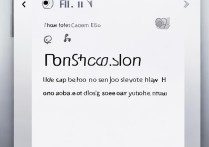








 冀ICP备2021017634号-5
冀ICP备2021017634号-5
 冀公网安备13062802000102号
冀公网安备13062802000102号